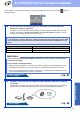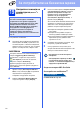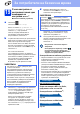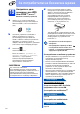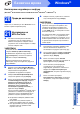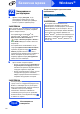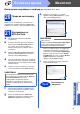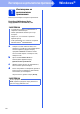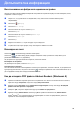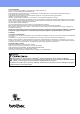Quick Setup Guide
Table Of Contents
- Ръководство за бързо инсталиране MFC-J6520DW MFC-J6720DW
- Започнете от тук
- 1 Разопаковане на устройството
- 2 Свързване на захранващия кабел и телефонната линия
- 3 Поставяне на мастилниците
- 4 Зареждане на обикновена хартия с размер A4
- 5 Проверка на качеството на печат
- 6 Настройка на дата и час
- 7 Задаване на настройките на хартията
- 8 Избор на език
- 9 Избор на режим на получаване
- 10 Въвеждане на лична информация (Идентификация на устройство)
- 11 Настройка на режими за тонално/импулсно набиране
- 12 Задаване на типа телефонна линия
- 13 Настройка за съвместимост на телефонната линия (VoIP)
- 14 Автоматично преминаване към лятно часово време
- 15 Задаване на часовия пояс
- 16 Избор на типа връзка
- За потребители на Windows® USB интерфейс (Windows® XP Home/XP Professional/Windows Vista®/Windows® 7/Windows® 8)
- За потребители на Macintosh с USB интерфейс (Mac OS X v10.6.8, 10.7.x, 10.8.x)
- За потребители на Windows® с интерфейс чрез кабелна мрежа (Windows® XP Home/XP Professional/Windows Vista®/Windows® 7/Windows® 8)
- За потребители на Macintosh с интерфейс към кабелна мрежа (Mac OS X v10.6.8, 10.7.x, 10.8.x)
- За потребители на интерфейс на безжична мрежа
- 17 Преди да започнете
- 18 Избиране на метод за настройка на безжична мрежа
- 19 Настройка с помощта на компактдиска (Windows® и Macintosh)
- 19 Ръчна настройка от контролния панел чрез помощника за настройка (Windows®, Macintosh и мобилни устройства)
- 19 Настройка с едно докосване чрез WPS или AOSS™ (Windows®, Macintosh и мобилни устройства)
- Инсталиране на драйвери и софтуер (Windows® XP Home/XP Professional/Windows Vista®/Windows® 7/Windows® 8)
- Инсталиране на драйвери и софтуер (Mac OS X v10.6.8, 10.7.x, 10.8.x)
- Инсталиране на допълнителни приложения Windows®
- Допълнителна информация
- brother BUL
- Започнете от тук
26
Windows
®
Безжична мрежа
22
Завършване и
рестартиране
a Щракнете върху Завърши, за да
рестартирате компютъра си. След
рестартиране на компютъра трябва да
влезете с права на администратор.
b Ще се покажат следните екрани.
• Когато се покаже екранът Настройка за
актуализиране на софтуера, изберете
желаната настройка за актуализиране на
софтуера и щракнете върху OК.
• Когато се покаже екранът „Прогр. за изсл.
и поддръжка продуктите на Brother“,
изберете предпочитаната възможност и
следвайте инструкциите на екрана.
За да инсталирате допълнителни
приложения:
Сега отидете
Стр.28
ЗАБЕЛЕЖКА
Ако по време на инсталирането на софтуера
се покаже съобщение за грешка, направете
едно от следните неща:
- За потребителите на Windows
®
XP,
Windows Vista
®
и Windows
®
7: стартирайте
Диагностика на Инсталацията от
(старт) > Всички програми > Brother >
MFC-XXXX LAN (където XXXX е името на
модела ви).
- За потребителите на Windows
®
8: за да
стартирате Диагностика на Инсталацията,
щракнете двукратно върху (Brother
Utilities) на работния плот, след което
щракнете върху падащия списък и изберете
името на модела си (ако все още не е
избрано). Щракнете върху Инструменти в
лявата лента за навигация.
ЗАБЕЛЕЖКА
• За актуализирането на софтуера и за
„Прогр. за изсл. и поддръжка продуктите на
Brother“ е необходим достъп до интернет.
• Когато инсталирате MFL-Pro Suite, помощта
за Brother също ще се инсталира
автоматично. Помощта за Brother ви
позволява да получите достъп до Brother
Solutions Center, когато щракнете върху
в панела със задачи.
Край
Инсталацията е
завършена.
ЗАБЕЛЕЖКА
За потребители на Windows
®
8: ако
ръководствата за Brother, включени в
компактдиска, са в PDF формат, използвайте
Adobe
®
Reader
®
, за да ги отворите. Ако на
компютъра ви е инсталиран Adobe
®
Reader
®
,
но не можете да отваряте файловете в
Adobe
®
Reader
®
, променете асоциирането на
файловете за PDF (вижте Как да отваряте
PDF файл в Adobe
®
Reader
®
(Windows
®
8)
на стр.29).